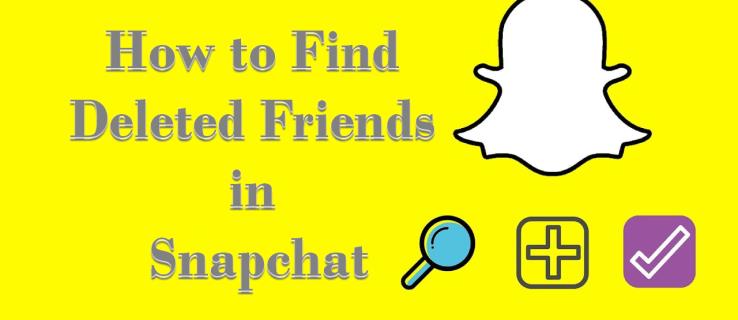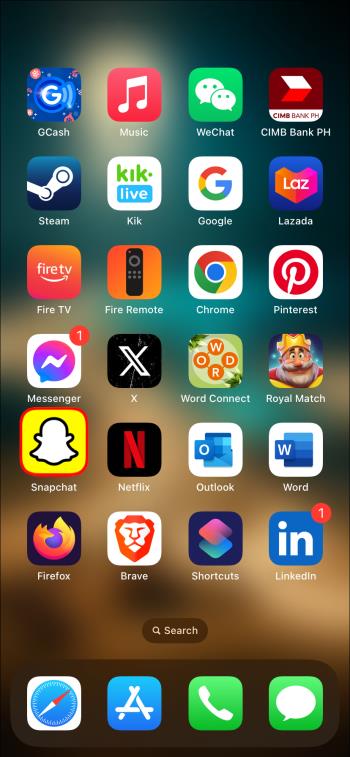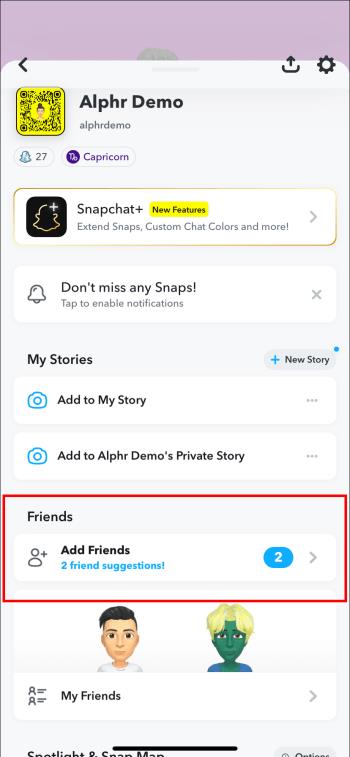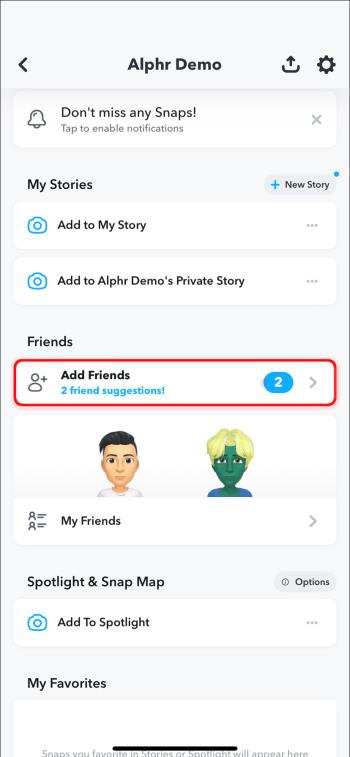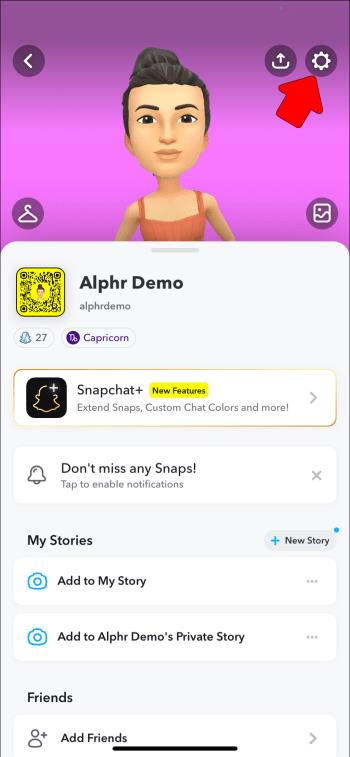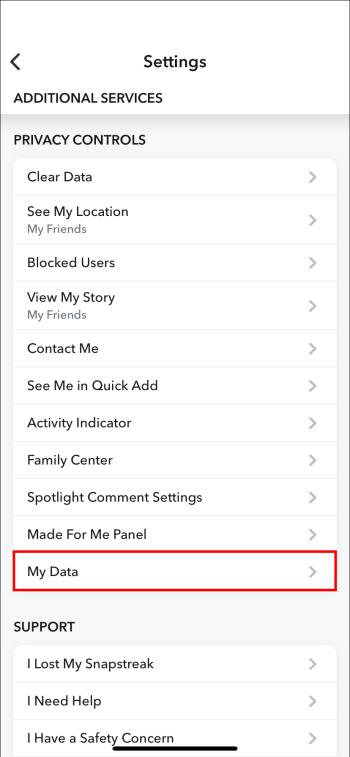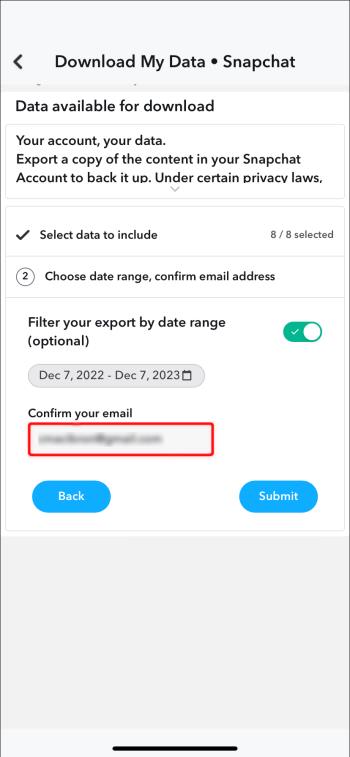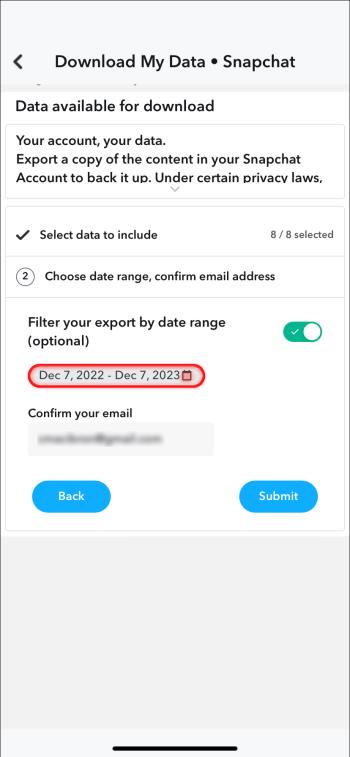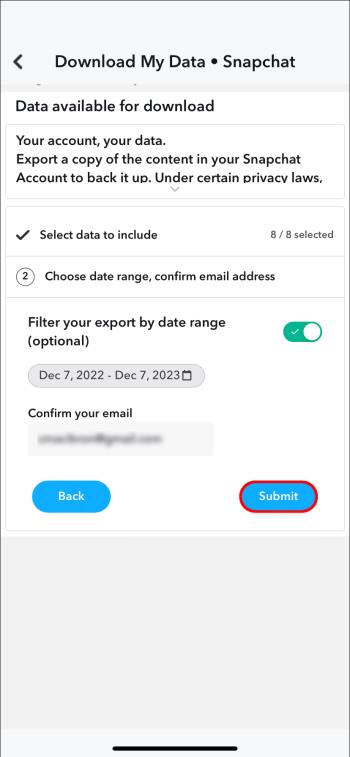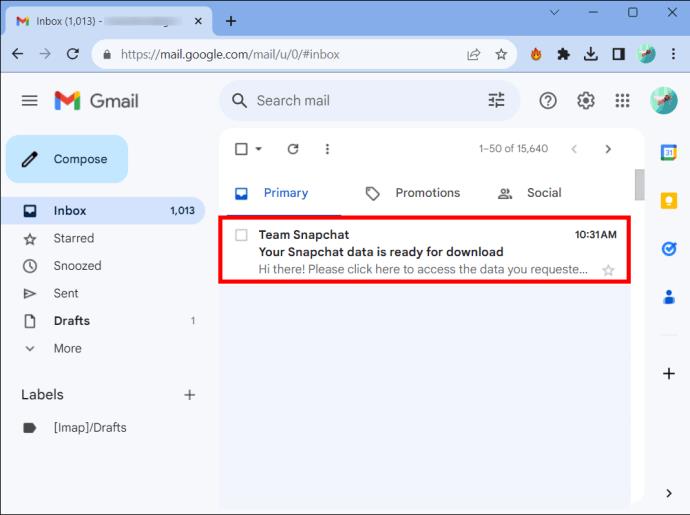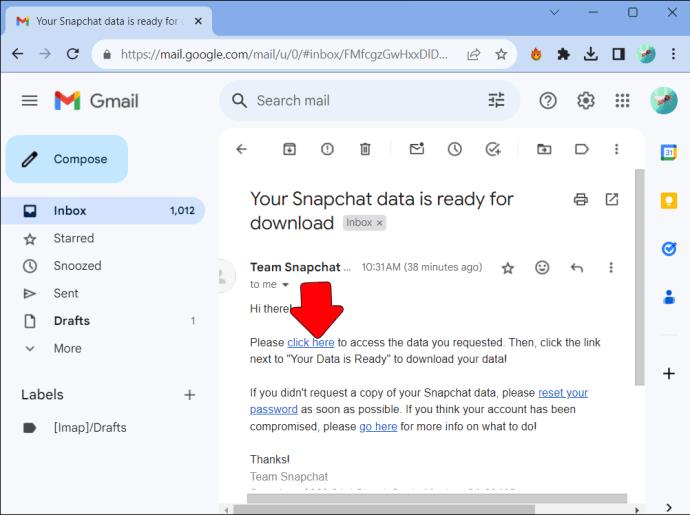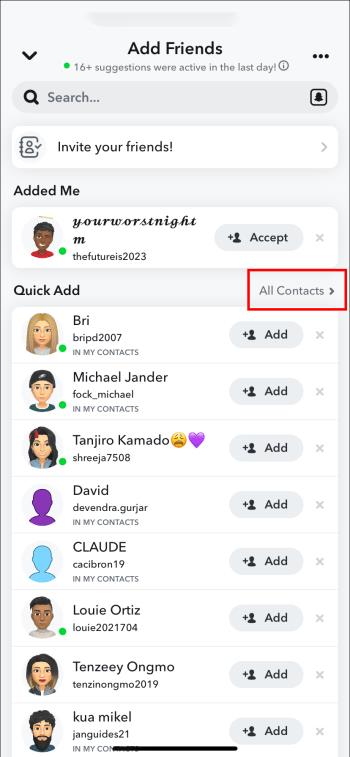Ako vas netko gnjavi na Snapchatu ili smatrate da su njegovi snimci nezanimljivi, jedna opcija koju imate osim blokiranja je da ga uklonite s popisa prijatelja. Međutim, ponekad biste mogli preispitati svoju odluku i odlučiti obnoviti svoje prijateljstvo tako da deblokirate osobu na Snapchatu i ponovno je dodate na svoj popis prijatelja. Ali kako možete pronaći popis izbrisanih prijatelja?
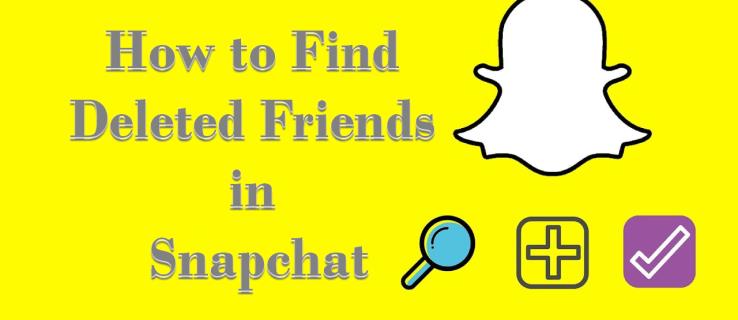
Ovdje ćemo razgovarati o svim metodama koje možete koristiti za pronalaženje izbrisanih prijatelja na Snapchatu i kako ih ponovno dodati.
Kako pronaći izbrisane prijatelje na Snapchatu
Brisanje ili uklanjanje nekoga s vašeg Snapchat popisa prijatelja blagi je oblik blokiranja. Izbrisani korisnik neće moći vidjeti vaš profil niti vam slati poruke i snimke. Međutim, vaši stari razgovori s izbrisanim računom ostaju nepromijenjeni. A uvijek možete pronaći popis izbrisanih prijatelja i ponovno ih dodati.
Odjeljak u nastavku govori o različitim načinima na koje možete pronaći svoje izbrisane prijatelje na Snapchatu.
Iz njihovog korisničkog imena
Evo kako pronaći izbrisanog prijatelja pomoću trake za pretraživanje:
- Pokrenite svoju Snapchat aplikaciju.
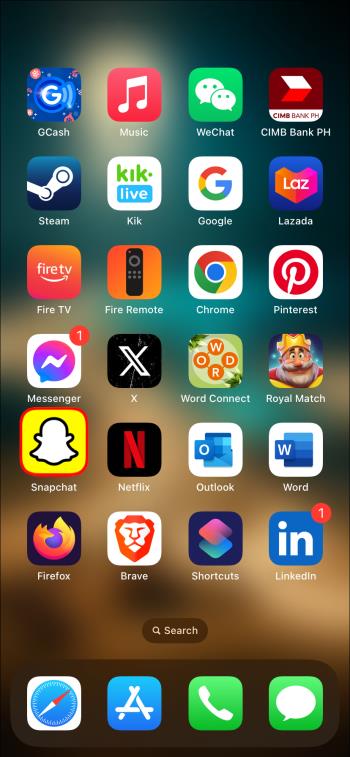
- Idite u gornji desni kut zaslona i dodirnite ikonu "Dodaj prijatelje".

- Nakon što se otvori stranica za dodavanje prijatelja, pronađite "traku za pretraživanje" u gornjem lijevom kutu zaslona.

- Upišite "Korisničko ime" izbrisanog prijatelja. Pojavit će se u rezultatima pretraživanja.

- Da biste ih dodali svojim prijateljima, pritisnite gumb "Dodaj" desno od ikone njihovog profila.

Alternativno, svog izbrisanog prijatelja možete pronaći na svom popisu prijatelja ako vas oni nisu izbrisali. Pojavit će se na popisu osoba koje pratite i koje vas prate. Možete ih pronaći na sljedeći način:
- Dok ste na početnoj stranici Snapchata, dodirnite svoju “Ikona profila” u gornjem lijevom kutu.

- Dođite do odjeljka "Prijatelji".
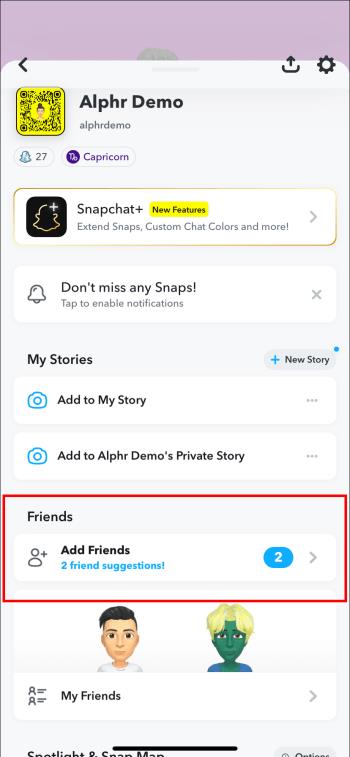
- Odaberite "Dodaj prijatelje". Vaši izbrisani prijatelji koji vas prate pojavit će se na ovom popisu.
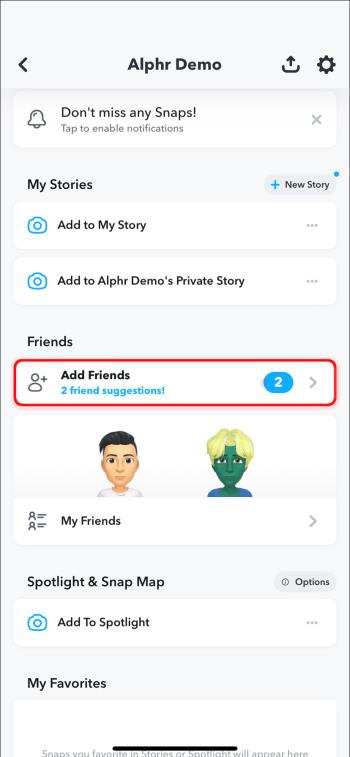
- Potražite njihovo korisničko ime na popisu i odaberite ga.

- Dodirnite gumb "Dodaj" desno od njihovog profila kako biste ih ponovno učinili svojim prijateljima.

Ako se ne sjećate korisničkog imena izbrisanog računa, možete ga pronaći na sljedeći način:
- Dodirnite svoju Snapchat “Ikona profila” u gornjem lijevom kutu.

- Idite u gornji desni kut i odaberite ikonu "Postavke".
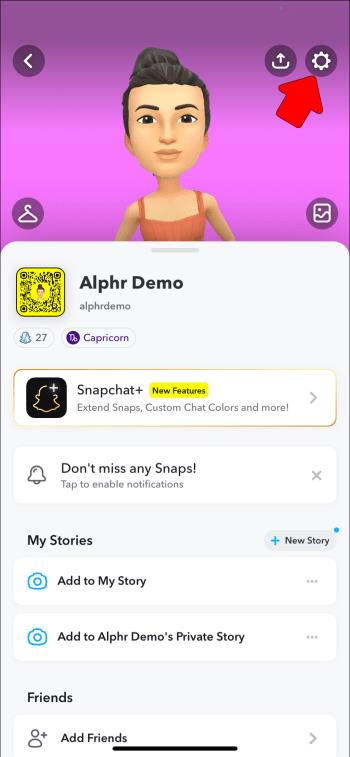
- Na stranici s postavkama odaberite "Moji podaci" u odjeljku radnji na računu. Ova stranica prikazuje osobne podatke koji se odnose na vaš račun i sve vaše prošle aktivnosti na Snapchatu.
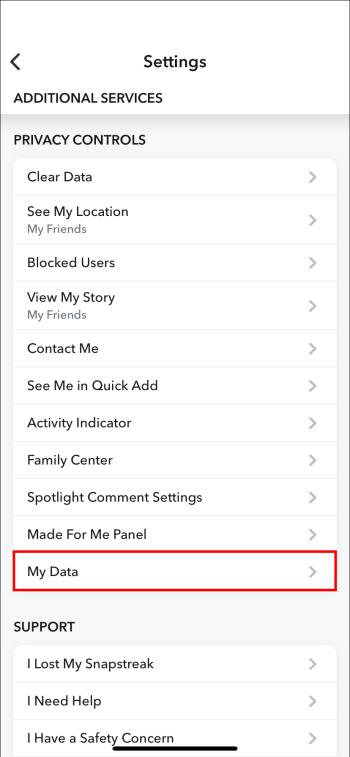
- Idite na odjeljak s e-adresom i unesite e-mail na koji želite primati svoje podatke.
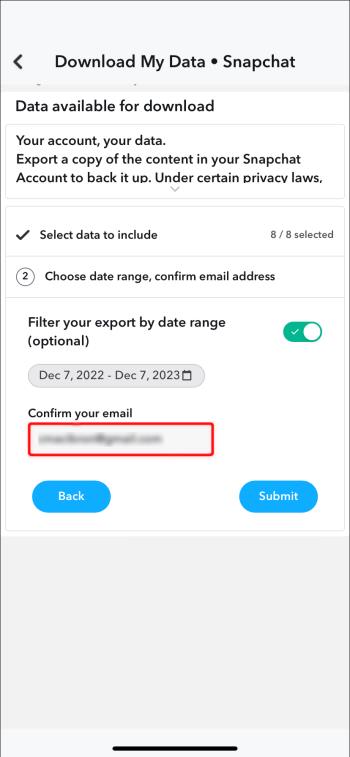
- Odaberite datumski raspon podataka koje želite primati.
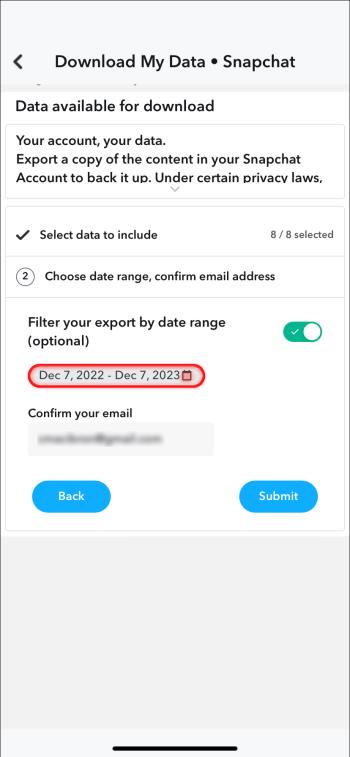
- Pritisnite "Pošalji zahtjev" na dnu. Prijem e-pošte može potrajati od nekoliko minuta do 48 sati.
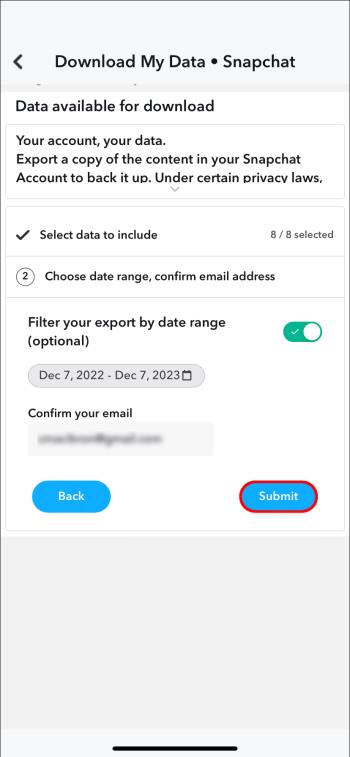
- Otvorite e-poštu sa Snapchata i dodirnite "Veza" u e-pošti da biste otišli na stranicu za preuzimanje.
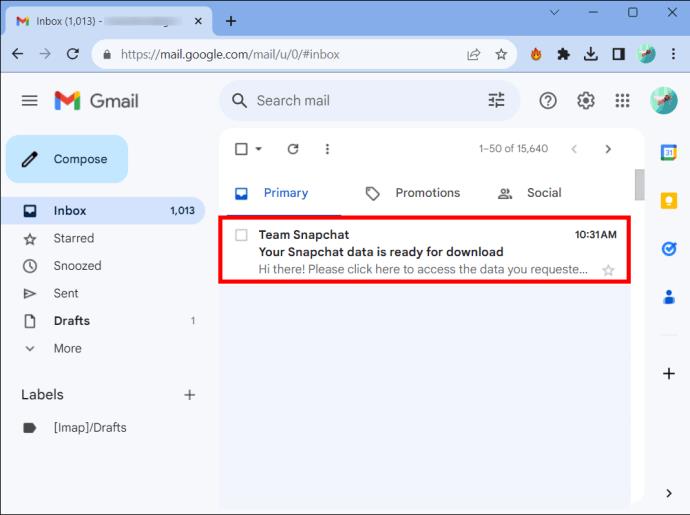
- Pritisnite "Vezu" na vrhu stranice za preuzimanje da preuzmete komprimiranu datoteku Snapchat podataka.
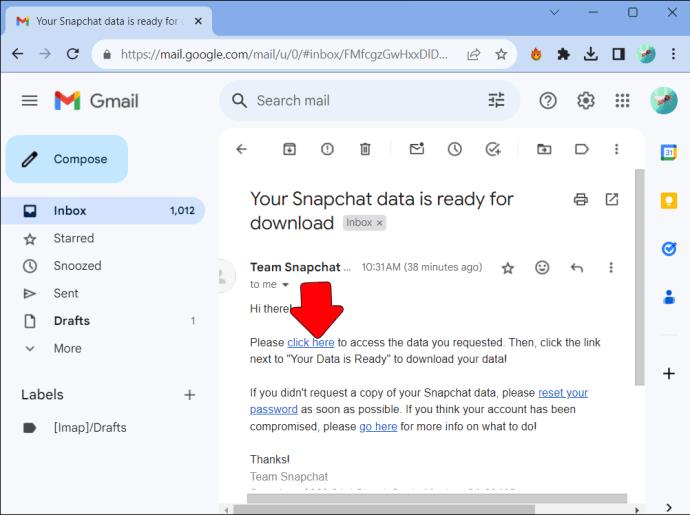
- Kada je preuzimanje završeno, otvorite ga i odaberite podmapu “HTML”.
- Pronađite datoteku "Izbrisani prijatelji" i otvorite je. Ovdje ćete pronaći popis svih računa koje ste izbrisali.
Iz Vašeg telefonskog imenika
Ako imate kontakt osobe koju ste uklonili s popisa prijatelja, možete ga vratiti s popisa kontakata. To je zato što se Snapchat sinkronizira s vašim telefonskim kontaktima ako ste mu dopustili pristup. Evo kako ćete to učiniti:
- Otvorite svoju aplikaciju Snapchat i dodirnite ikonu "Dodaj prijatelje" u gornjem desnom kutu.

- Odaberite "Svi kontakti" s desne strane zaslona.
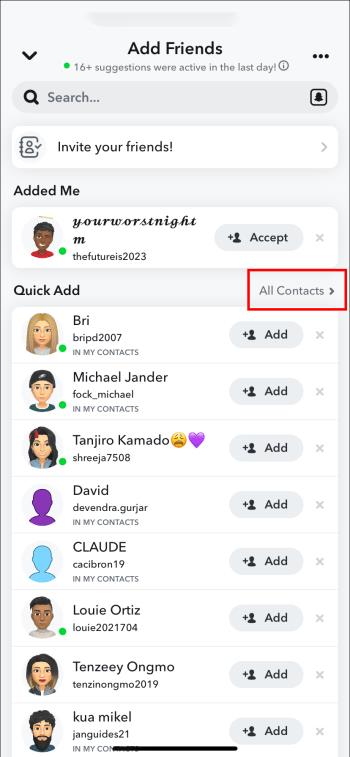
- Potražite izbrisanog prijatelja na popisu kontakata.
- Nakon što ih pronađete, dodirnite gumb "Dodaj" kako biste ih ponovno učinili prijateljima.

Međutim, ova metoda možda neće raditi ako izbrisani prijatelj koristi drugi telefonski broj za Snapchat.
Korištenje Snapcode-a
Svaki račun na Snapchatu ima Snapcode koji funkcionira kao QR kod. Možete ga koristiti za skeniranje računa koje ste izbrisali. Ako imate sliku Snapcodea svog prijatelja, evo kako pomoću nje pronaći račun svog prijatelja:
- Dok ste na početnoj stranici vašeg Snapchat računa, idite na vrh i dodirnite ikonu "Dodaj prijatelja" u gornjem desnom kutu.

- Idite na traku za pretraživanje i dodirnite ikonu duha s desne strane. Ovo otvara vašu galeriju.

- Odaberite "Sliku" sa Snapcodeom.
- Snapchat će skenirati račun povezan sa Snapcodeom i dodati ga na vašu listu prijatelja.
Ako Snapchat ne uspije skenirati Snapcode, provjerite jeste li promijenili njegovu veličinu obrezivanjem ili na neki drugi način. Slika treba biti u izvornoj veličini.
Što se događa kada oporavite izbrisane prijatelje na Snapchatu?
Kada izbrišete prijatelja, on to možda neće shvatiti jer Snapchat ne šalje nikakve obavijesti. Međutim, kada vratite izbrisanog prijatelja, on će dobiti obavijest da ste ga dodali na svoj popis prijatelja. Također, da su vam poslali snimku ili poruku i bila je na čekanju, bila bi isporučena. Konačno će moći vidjeti vaš profil i vaš Snapscore. Dakle, u ovome nema nikakve tajne i možda ćete morati to objasniti primatelju.
Zašto možda ne možete pronaći izbrisanog prijatelja na Snapchatu?
Ponekad možda nećete uspjeti pronaći izbrisani račun prijatelja bez obzira na metodu koju koristite. To se može dogoditi iz nekoliko razloga, uključujući:
- Brisanje ili deaktiviranje računa: Ako je korisnik privremeno deaktivirao ili izbrisao svoj Snapchat račun, on postaje nevidljiv drugim korisnicima.
- Ograničenje mogućnosti pretraživanja u postavkama: Snapchat ima opciju "Neka me drugi pronađu" koja korisnicima omogućuje da odluče mogu li ih drugi pretraživati. Kada je ova opcija onemogućena, nećete moći pronaći korisnika.
- Vlasnik računa vas je blokirao: ako vas netko blokira na Snapchatu, nećete moći vidjeti njegove aktivnosti niti ih pronaći u rezultatima pretraživanja.
FAQ
Može li prijatelj znati da sam ih izbrisao na Snapchatu?
Iako Snapchat ne obavještava prijatelja kada ih izbrišete, postoje različiti načini na koje mogu znati da ste ih izbrisali. Na primjer, ako vam pošalju poruku ili snimku, ostat će na čekanju i neće biti isporučena. Također mogu znati ako ne vide vaš profil.
Hoću li vidjeti ažuriranja prijatelja kojeg sam izbrisao na Snapchatu?
Ne, nećete moći vidjeti ažuriranja prijatelja kojeg ste uklonili sa svog Snapchat popisa prijatelja. Međutim, ako su postavili svoje postavke privatnosti na "Svi", moći ćete vidjeti njihove aktivnosti.
Zna li izbrisani prijatelj kad ga ponovno dodam?
Da, kada dodate bilo koga, uključujući izbrisane prijatelje, Snapchat šalje obavijest da ste ih dodali na svoju listu prijatelja.
Moram li zapamtiti korisničko ime izbrisanog prijatelja da bih ga ponovno dodao?
Iako vam korisničko ime izbrisanog prijatelja može pomoći da ga brzo pronađete kada ga ponovno dodate, nije ga nužno imati. Osim toga, možete preuzeti svoje podatke o povijesti Snapchata i tamo pronaći korisničko ime izbrisanog prijatelja.
Obnovite svoje prijateljstvo
Postoje različiti razlozi zbog kojih možete izbrisati prijatelja na Snapchatu. Međutim, ako se predomislite, Snapchat nudi brojne načine vraćanja izgubljenih prijatelja. Međutim, ne možete pobjeći od činjenice da će vaš prijatelj saznati da ste ga uklonili s popisa prijatelja.
Kada se odlučite blokirati, a kada jednostavno unfriendati nekoga na Snapchatu? Javite nam u odjeljku za komentare ispod.